“บุคคลนี้ไม่พร้อมใช้งานบน Messenger” หมายความว่าอย่างไร

เรียนรู้เกี่ยวกับสถานการณ์ที่คุณอาจได้รับข้อความ “บุคคลนี้ไม่พร้อมใช้งานบน Messenger” และวิธีการแก้ไขกับคำแนะนำที่มีประโยชน์สำหรับผู้ใช้งาน Messenger

VLC Media Player เป็นเครื่องเล่นสื่อโอเพ่นซอร์สอเนกประสงค์ที่รู้จักกันในการเล่นรูปแบบมัลติมีเดียต่างๆ อย่างไรก็ตาม เช่นเดียวกับ เครื่องเล่นวิดีโออื่นๆ ส่วนใหญ่ คุณอาจประสบปัญหาความล่าช้าในการซิงค์คำบรรยายกับเนื้อหาบนหน้าจอ โชคดีที่คำบรรยายล่าช้าของ VLC สามารถแก้ไขได้อย่างง่ายดาย และนั่นคือสิ่งที่เราจะดูในคู่มือนี้

คำบรรยายสามารถช่วยให้คุณเข้าใจสิ่งที่แสดงบนหน้าจอหรือดูเนื้อหาจากภาษาต่างประเทศได้ดีขึ้น ดังนั้นความล่าช้าของคำบรรยายอาจทำให้หงุดหงิดได้ ต่อไปนี้เป็นขั้นตอนที่คุณสามารถทำได้เพื่อป้องกันปัญหานี้
ขณะที่วิดีโอของคุณกำลังทำงาน คุณสามารถใช้แป้นพิมพ์ลัดเพื่อเพิ่มความเร็ว (หรือลด) คำบรรยายได้ นี่เป็นวิธีที่ง่ายที่สุดในการชะลอหรือเพิ่มความเร็วคำบรรยายตามเสียงของคุณ
บน Mac:การกดHจะลดความเร็วของคำบรรยายลง 50 มิลลิวินาที และการกดJจะเพิ่มความเร็วของคำบรรยายขึ้น 50 มิลลิวินาที)
บน Windows:กดGเพื่อลดความล่าช้าของคำบรรยาย และกดHเพื่อเพิ่มความล่าช้าของคำบรรยาย
โชคดีที่ VLC มีวิธีง่ายๆ ในการเปลี่ยนความล่าช้าของคำบรรยายด้วยตนเองในขณะที่วิดีโอกำลังเล่นบน iPhone และ Android เรามาตรวจสอบขั้นตอนกัน
ขั้นตอนที่ 1:เปิด VLC > แตะไอคอนคำบรรยาย
ขั้นตอนที่ 2:แตะลูกศรแบบเลื่อนลงถัดจากคำบรรยาย
ขั้นตอนที่ 3:ตอนนี้ เลือกความล่าช้าของคำบรรยาย

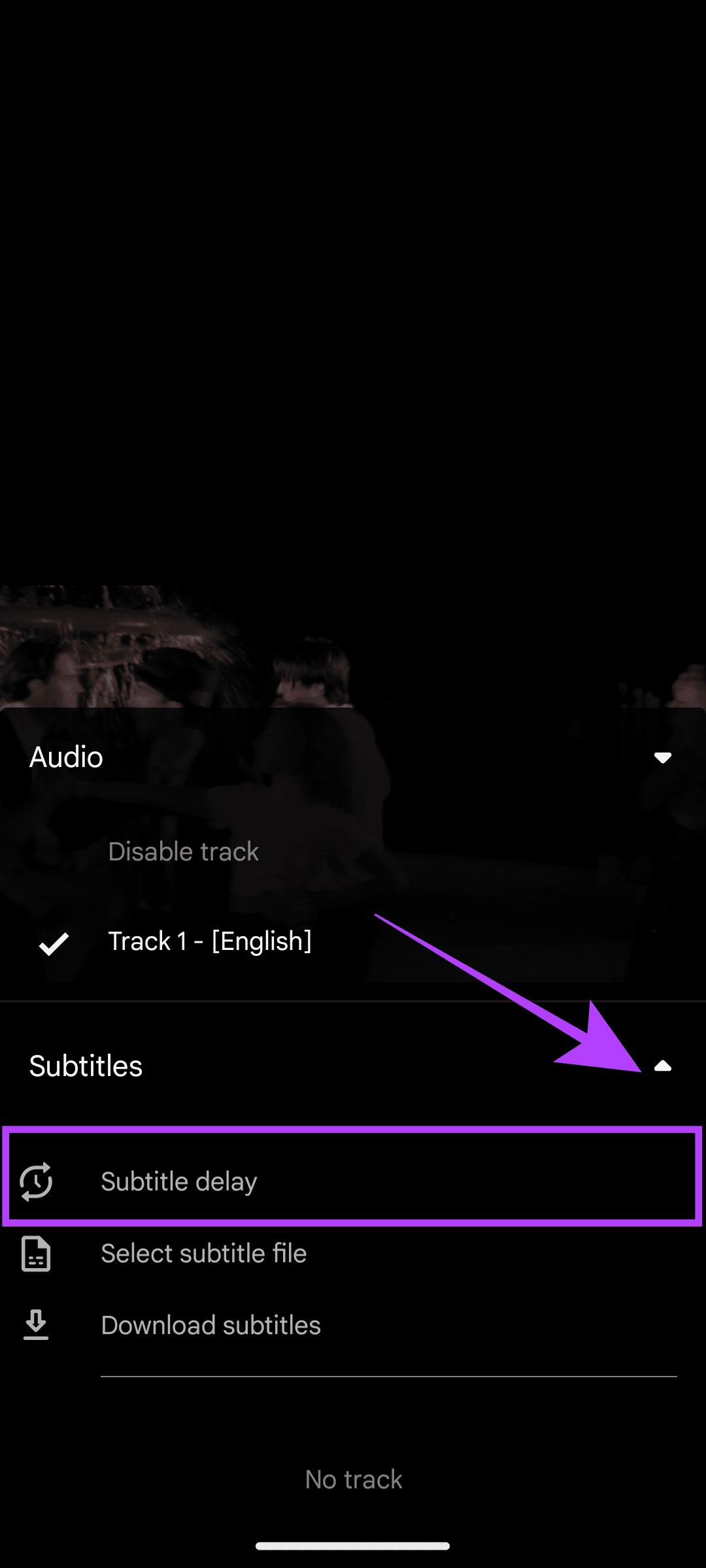
ขั้นตอนที่ 4:ปรับคำบรรยายตามความต้องการของคุณ
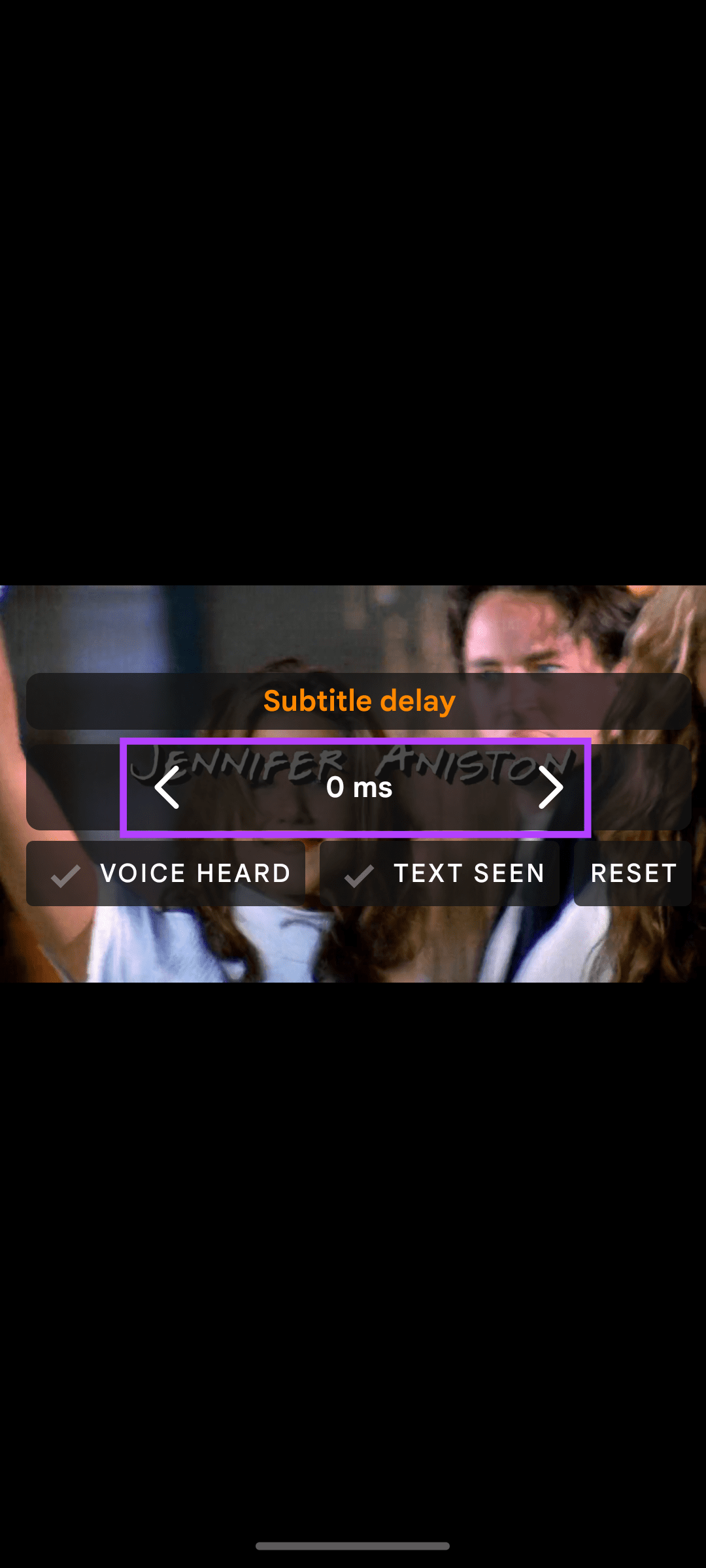
สิ่งนี้ควรซิงค์เสียงและคำบรรยาย อย่างไรก็ตาม หากปัญหายังคงอยู่ คุณสามารถไปยังการแก้ไขได้ในส่วนถัดไป
นอกจากนั้น ต่อไปนี้เป็นเคล็ดลับในการปรับระยะเวลาคำบรรยายใน VLC หรือหลีกเลี่ยงปัญหานี้
ไฟล์คำบรรยายที่ไม่ถูกต้องอาจทำให้เกิดความล่าช้าได้เช่นกัน แม้ว่าจะเป็นวิดีโอเดียวกัน แต่ก็อาจมีปัญหาในการซิงค์คำบรรยายกับเนื้อหา เนื่องจากไฟล์เสียหายหรือคุณอาจดาวน์โหลดไฟล์ในรูปแบบที่ไม่ถูกต้อง ในกรณีนั้น คุณอาจต้องเพิ่มไฟล์คำบรรยายใหม่
ขั้นตอนที่ 1:เปิด VLC แล้วแตะไอคอนคำบรรยาย > แตะลูกศรลงถัดจากคำบรรยาย
ขั้นตอนที่ 2:เลือกระหว่าง:

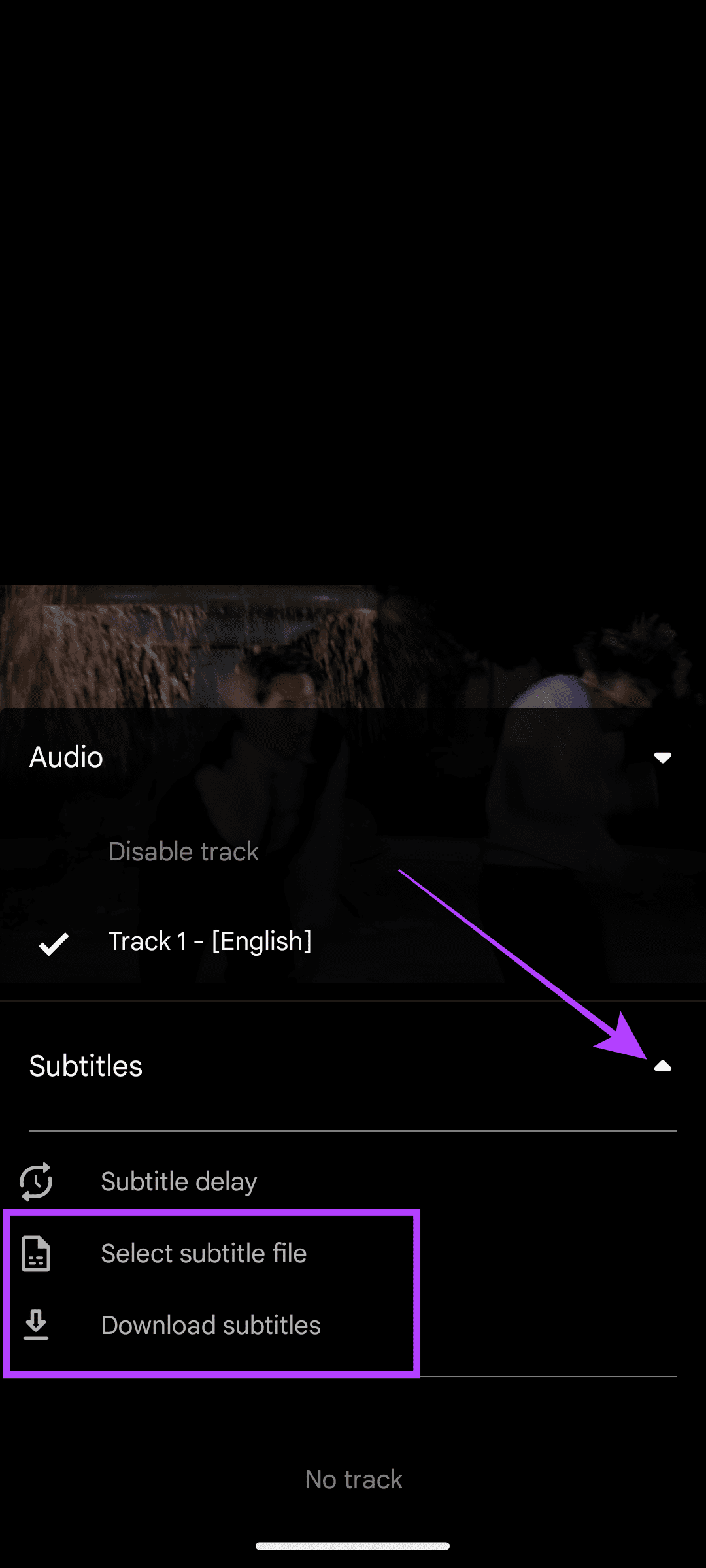
ขั้นตอนที่ 1:เปิด VLC แล้วคลิกคำบรรยาย (คุณสามารถใช้ ปุ่ม V ได้เช่นกัน ) ที่แถบด้านบน
ขั้นตอนที่ 2:เลือก 'เพิ่มไฟล์คำบรรยาย'
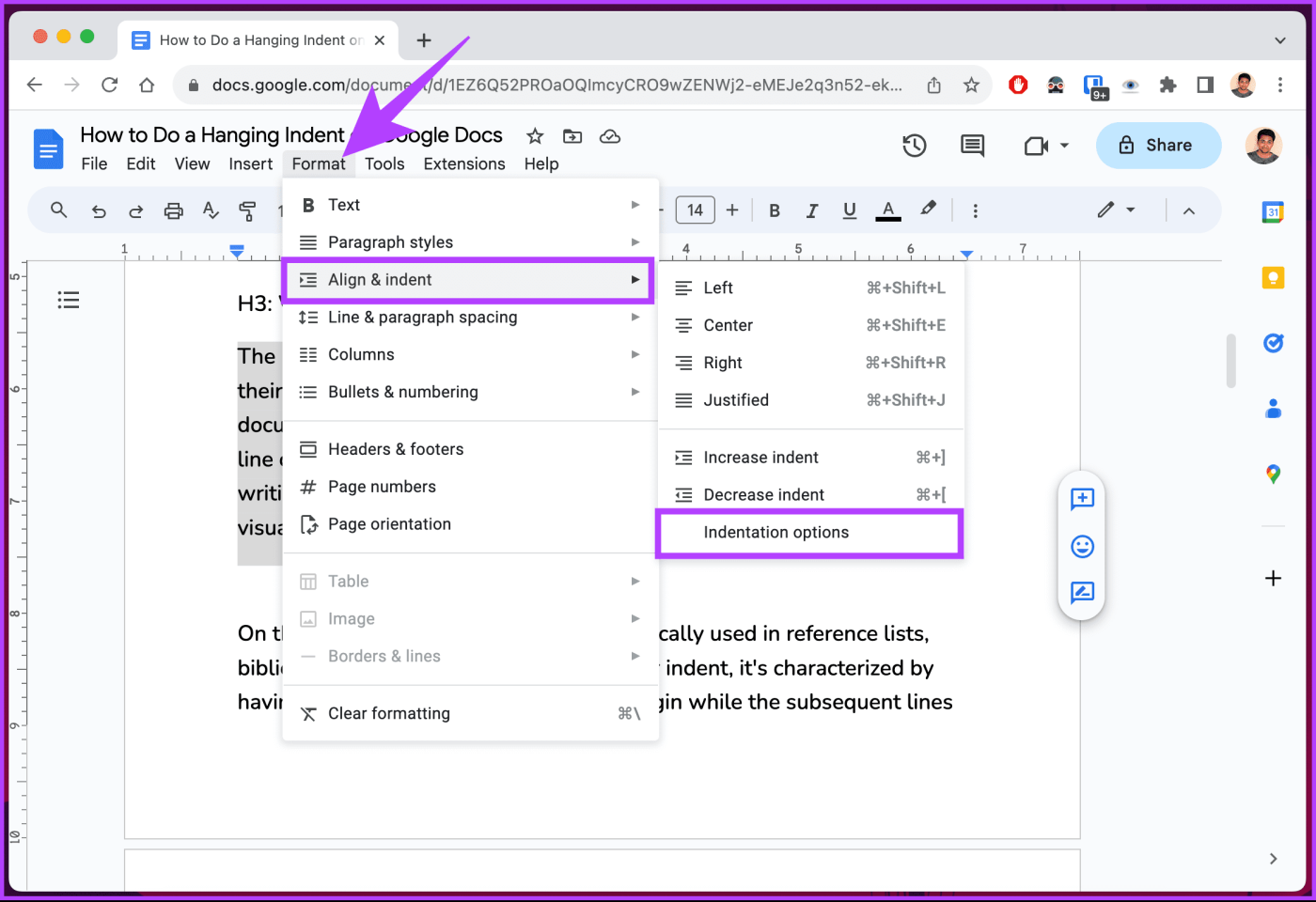
นอกจากการเปลี่ยนไฟล์คำบรรยายแล้ว ให้ลองใช้รูปแบบหรือความละเอียดอื่นของวิดีโอเดียวกัน ตามที่กล่าวไว้ก่อนหน้านี้ ไฟล์อาจถูกสร้างขึ้นสำหรับรูปแบบหรือคุณภาพวิดีโออื่น ดังนั้นหากคุณพบสิ่งที่ถูกต้องคุณสามารถแก้ไขปัญหาได้
แอป VLC Media Player สำหรับพีซีมีคุณลักษณะเฉพาะที่เรียกว่า Track Synchronization ซึ่งสามารถช่วยให้คุณซิงค์ไฟล์เสียงและคำบรรยายได้อย่างรวดเร็ว ต่อไปนี้คือวิธีที่คุณสามารถใช้แก้ไขคำบรรยายที่ล่าช้า
ขั้นตอนที่ 1:เปิด VLC แล้วคลิกเครื่องมือที่แถบด้านบน
ขั้นตอนที่ 2:เลือกการซิงโครไนซ์แทร็ก
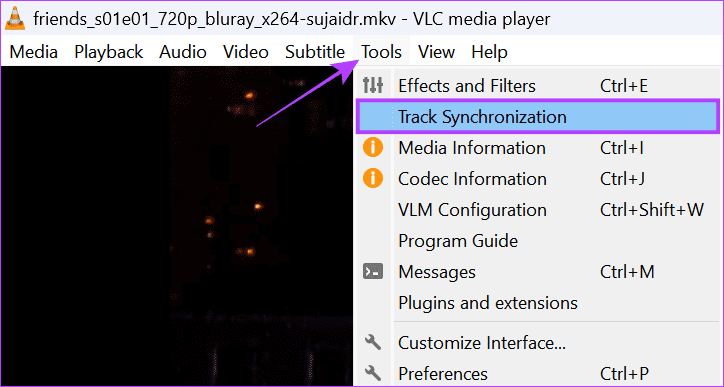
ขั้นตอนที่ 3:ปรับแทร็กเสียงและการซิงโครไนซ์แทร็กคำบรรยายพร้อมกับความเร็วของคำบรรยายและ 'ปัจจัยระยะเวลาของคำบรรยาย'
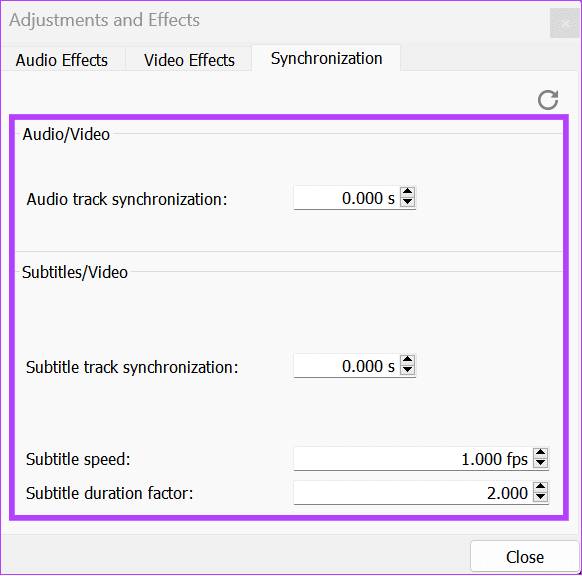
บางครั้ง VLC เวอร์ชันเก่าอาจเป็นสาเหตุของการเปลี่ยนแปลงในการซิงค์คำบรรยายได้ เวอร์ชันเก่าอาจไม่สามารถรองรับรูปแบบวิดีโอล่าสุดได้ ส่งผลให้เกิดความล่าช้าในคำบรรยายหรือวิดีโอ
คุณสามารถแก้ไขปัญหานี้ได้อย่างง่ายดายโดยอัปเดต VLC เป็นเวอร์ชันล่าสุด ไปที่ลิงก์ที่เหมาะสมด้านล่างโดยใช้สมาร์ทโฟนของคุณแล้วแตะอัปเดตหากคุณเห็นตัวเลือก
อัปเดต VLC สำหรับ iOS และ iPadOS
สำหรับผู้ใช้พีซี คุณสามารถตรวจสอบเวอร์ชัน VLC ของคุณได้โดยการเปิดแอปและใช้คีย์ผสม 'Shift + F1' ตอนนี้คุณสามารถตรวจสอบเวอร์ชันล่าสุดได้จากหน้าอย่างเป็นทางการ และหากคุณไม่ได้ใช้เวอร์ชันล่าสุด ให้กดดาวน์โหลด
ดาวน์โหลด VLC สำหรับพีซีของคุณ
1. เหตุใดไฟล์คำบรรยายบางไฟล์จึงทำงานได้อย่างสมบูรณ์ในขณะที่บางไฟล์มีปัญหาในการซิงโครไนซ์
โดยทั่วไปไฟล์คำบรรยายจะถูกสร้างขึ้นโดยบุคคลในรูปแบบเฉพาะและอาจไม่สามารถซิงค์กับไฟล์วิดีโอบางไฟล์ได้อย่างสมบูรณ์แบบเสมอไป ความล่าช้าในคำบรรยายอาจเกิดขึ้นเนื่องจากอัตราเฟรม การตัดวิดีโอ หรือความแตกต่างในการเข้ารหัส
2. มีวิธีบันทึกการปรับความล่าช้าของคำบรรยายใน VLC อย่างถาวรหรือไม่?
VLC ไม่มีคุณสมบัติในตัวเพื่อบันทึกการปรับเปลี่ยนที่คุณทำในการกำหนดเวลาคำบรรยายใน VLC คุณต้องทำการเปลี่ยนแปลงที่จำเป็นทุกครั้งที่คุณเปิดวิดีโอใหม่
ไม่ต้องสงสัยเลยว่า VLC เป็นเครื่องเล่นที่ไร้โฆษณาที่น่าทึ่งและรองรับหลายรูปแบบ และนั่นก็ฟรีเช่นกัน อย่างไรก็ตาม ความล่าช้าของคำบรรยายของ VLC อาจส่งผลต่อประสบการณ์ทั้งหมดของคุณ เราหวังว่าคู่มือนี้จะช่วยคุณแก้ไขปัญหาได้ อย่างไรก็ตาม หากคุณยังคงเผชิญอยู่ เราขอแนะนำให้มองหา ทาง เลือกอื่น
เรียนรู้เกี่ยวกับสถานการณ์ที่คุณอาจได้รับข้อความ “บุคคลนี้ไม่พร้อมใช้งานบน Messenger” และวิธีการแก้ไขกับคำแนะนำที่มีประโยชน์สำหรับผู้ใช้งาน Messenger
ต้องการเพิ่มหรือลบแอพออกจาก Secure Folder บนโทรศัพท์ Samsung Galaxy หรือไม่ นี่คือวิธีการทำและสิ่งที่เกิดขึ้นจากการทำเช่นนั้น
ไม่รู้วิธีปิดเสียงตัวเองในแอพ Zoom? ค้นหาคำตอบในโพสต์นี้ซึ่งเราจะบอกวิธีปิดเสียงและเปิดเสียงในแอป Zoom บน Android และ iPhone
รู้วิธีกู้คืนบัญชี Facebook ที่ถูกลบแม้หลังจาก 30 วัน อีกทั้งยังให้คำแนะนำในการเปิดใช้งานบัญชี Facebook ของคุณอีกครั้งหากคุณปิดใช้งาน
เรียนรู้วิธีแชร์เพลย์ลิสต์ Spotify ของคุณกับเพื่อน ๆ ผ่านหลายแพลตฟอร์ม อ่านบทความเพื่อหาเคล็ดลับที่มีประโยชน์
AR Zone เป็นแอพเนทีฟที่ช่วยให้ผู้ใช้ Samsung สนุกกับความจริงเสริม ประกอบด้วยฟีเจอร์มากมาย เช่น AR Emoji, AR Doodle และการวัดขนาด
คุณสามารถดูโปรไฟล์ Instagram ส่วนตัวได้โดยไม่ต้องมีการตรวจสอบโดยมนุษย์ เคล็ดลับและเครื่องมือที่เป็นประโยชน์สำหรับการเข้าถึงบัญชีส่วนตัวของ Instagram 2023
การ์ด TF คือการ์ดหน่วยความจำที่ใช้ในการจัดเก็บข้อมูล มีการเปรียบเทียบกับการ์ด SD ที่หลายคนสงสัยเกี่ยวกับความแตกต่างของทั้งสองประเภทนี้
สงสัยว่า Secure Folder บนโทรศัพท์ Samsung ของคุณอยู่ที่ไหน? ลองดูวิธีต่างๆ ในการเข้าถึง Secure Folder บนโทรศัพท์ Samsung Galaxy
การประชุมทางวิดีโอและการใช้ Zoom Breakout Rooms ถือเป็นวิธีการที่สร้างสรรค์สำหรับการประชุมและการทำงานร่วมกันที่มีประสิทธิภาพ.


![วิธีกู้คืนบัญชี Facebook ที่ถูกลบ [2021] วิธีกู้คืนบัญชี Facebook ที่ถูกลบ [2021]](https://cloudo3.com/resources4/images1/image-9184-1109092622398.png)





